Zwart-Wit-opnamen hebben de unieke mogelijkheid om een beeld een vleugje drama en diepte te geven. Dit geldt vooral voor portretten van sporters, waarbij de sterke contrasten tussen licht en schaduw de esthetische lichaamsvormen benadrukken en het moment van kracht vastleggen. In deze handleiding laat ik je zien hoe je met Adobe Photoshop kleur omzet in zwart-wit terwijl je de contrasten fijn afstemt om een indrukwekkend sportersportret te creëren.
Belangrijkste inzichten
- Zwart-witbeelden bieden de mogelijkheid om een bijzonder dramatisch effect te creëren.
- Het gebruik van aanpassingslagen zoals Zwart-Wit en Kanaalmixer maakt gedetailleerde aanpassingen van helderheid en contrast mogelijk.
- Met maskeringsgereedschappen kun je gericht specifieke delen van de afbeelding bewerken om optimale resultaten te behalen.
Stapsgewijze handleiding
Om je sportersportret om te zetten in een indrukwekkende zwart-witafbeelding, volg de onderstaande stappen.
1. Voorbereiding van de afbeelding
Start Adobe Photoshop en laad eerst de kleurenfoto die je wilt omzetten. Zorg ervoor dat de afbeelding een hoge resolutie heeft om de beste resultaten te behalen. Jouw afbeelding moet een dynamische en krachtige houding van de sporter laten zien, om het effect van de zwart-wit te maximaliseren.

2. Eerste omzetting naar zwart-wit
Selecteer de optie voor de aanpassingslaag "Zwart-Wit". Deze functie zet jouw afbeelding direct om in grijstinten. Het grote voordeel van deze methode is dat je de tonen van de afbeelding individueel kunt aanpassen. Experimenteer met de schuifregelaars om de gewenste lichtomstandigheden te versterken of te verzwakken. Laat de standaardwaarde voor deze eerste omzetting staan, om een solide basis te leggen.
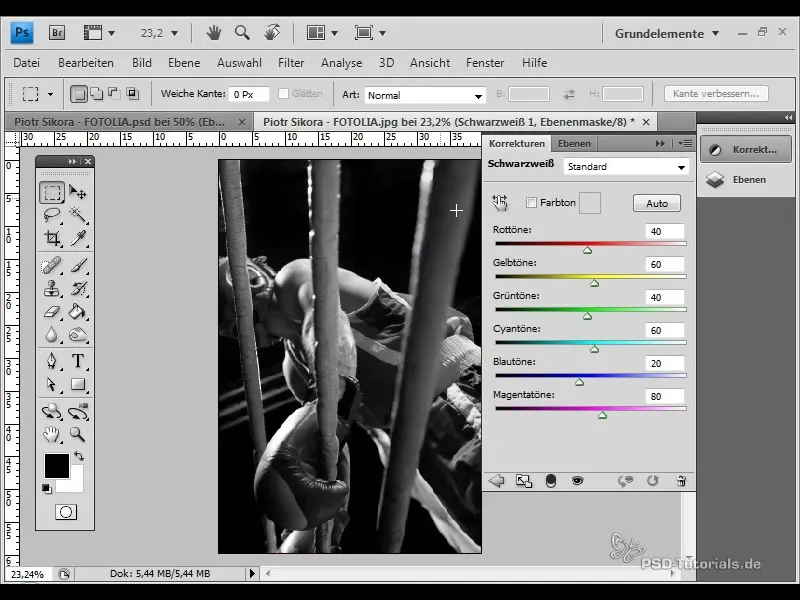
3. Toepassing van de Kanaalmixer
Nadat je de eerste zwart-wit-correctie hebt toegepast, voeg je een andere aanpassingslaag toe: de "Kanaalmixer". Stel deze in op "Monochroom". De Kanaalmixer genereert sterkere gradaties dan de eerste correctie en stelt je in staat om de kleurkanalen van rood, groen en blauw individueel aan te passen. Probeer het roodkanaal met een paar procent te verminderen om de achtergrond donkerder te maken en de licht-donker-contrasten helderder te maken.
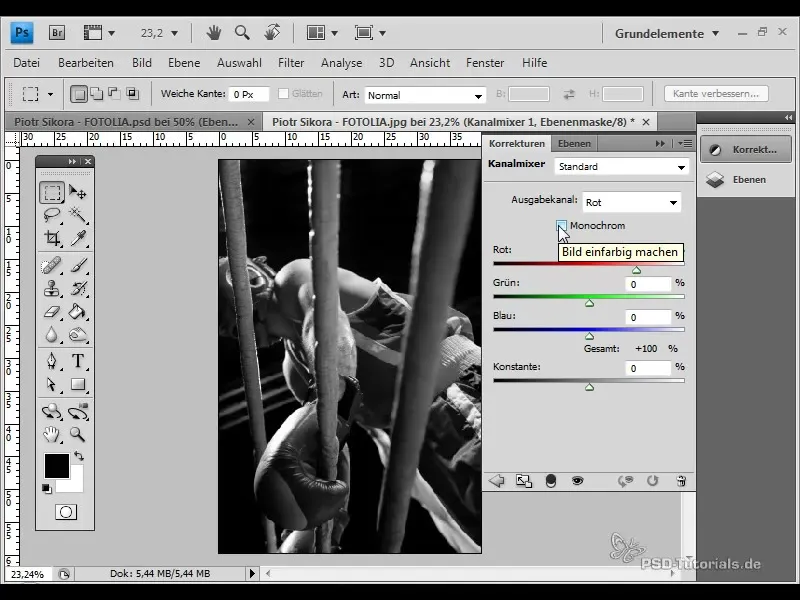
4. Fijnafstemming van de contrasten
Zorg ervoor dat het totaal van de percentages in de Kanaalmixer tussen 90% en 100% ligt. Dit zorgt ervoor dat de afbeelding harmonieus blijft. Indien nodig kun je aanpassingen maken om "zwart" en "wit" te benadrukken en het totale effect te versterken.
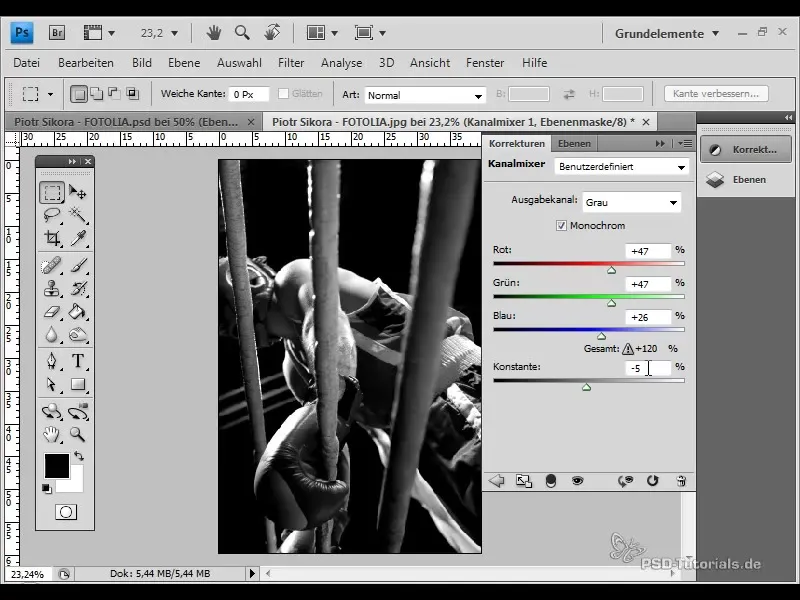
5. Optimalisatie van de grijstinten
Soms kunnen de gradaties in de afbeelding te scherp zijn. Het is belangrijk om deze te controleren en indien nodig aan te passen. Haal eerst de Kanaalmixer eruit om te zien hoe de gradaties eruitzien zonder dit effect. Hierdoor kun je beslissen of er een nieuwe aanpassing nodig is.
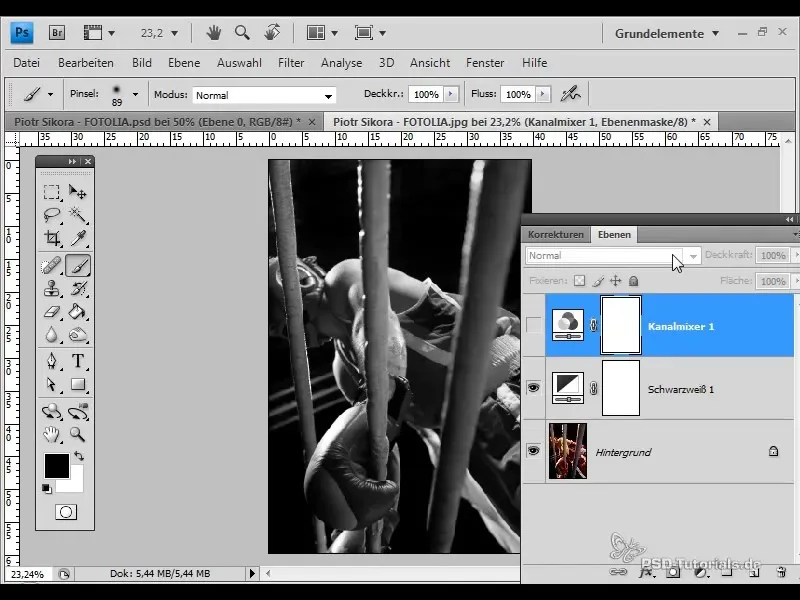
6. Maskering van overdrijvingen
Als je harde contrasten opmerkt in bepaalde gebieden zoals de handschoen van de sporter, kun je gericht een maskering toepassen. Gebruik een zwarte penseel in het masker van de Zwart-Wit aanpassingslaag om deze sterkere gradaties in de probleemgebieden te corrigeren. Hierdoor zullen de ongewenste contrasten verminderen en de nauwkeurigheid van details in de afbeelding toenemen.
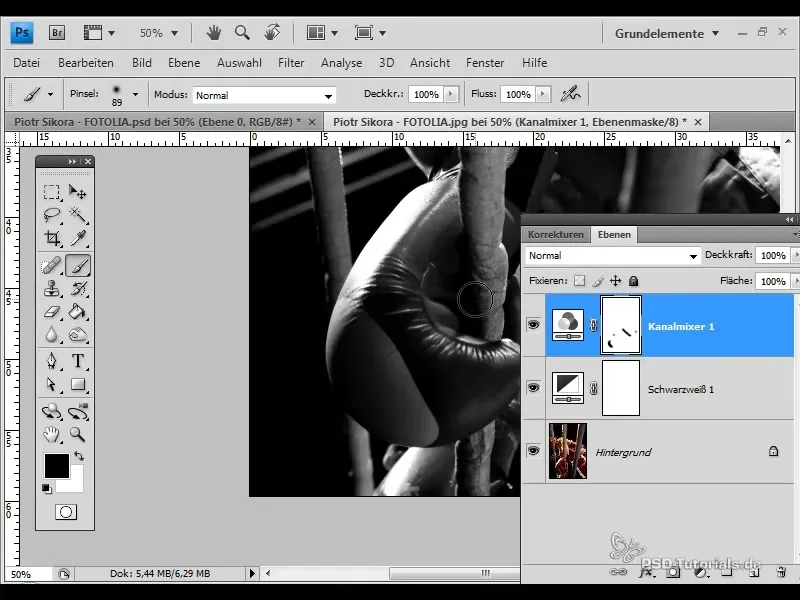
7. Aanpassen van kleurtinten
Om de kleurdiepte te verbeteren, roep je de kleurregelaars op in de Zwart-Wit aanpassingslaag. Zoek specifieke kleurtinten in de afbeelding die belangrijke details weergeven, en regel hun intensiteit. Dit gebeurt met behulp van de pipet, waarmee je gericht de kleuren in de afbeelding kunt aanpassen om een harmonieuze algehele indruk te creëren.
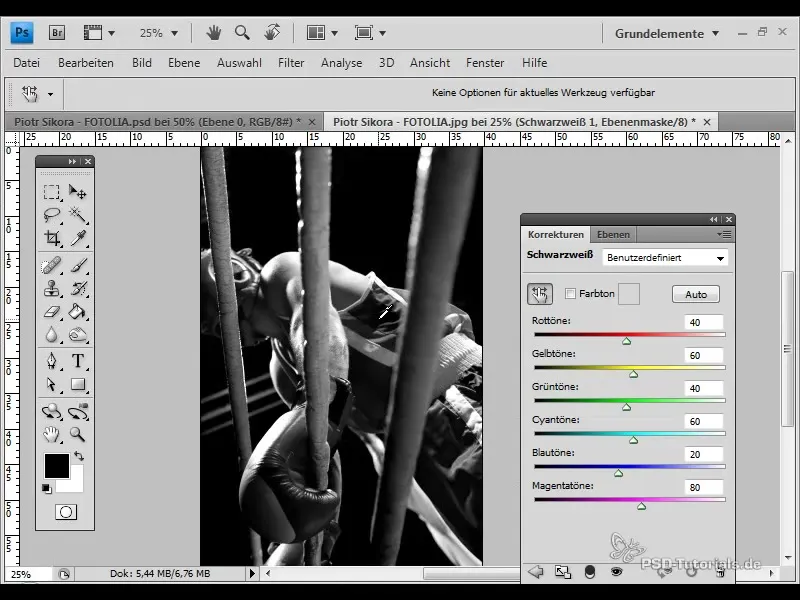
8. Definitieve aanpassingen en evaluatie
Voordat je de afbeelding opslaat, controleer alle lagen samen. Voeg indien nodig opnieuw masking toe om alle gebieden ideaal af te stellen. Een laatste controle op harmonieuze contrasten en gegevensverdeling helpt je om een optimaal resultaat te behalen.
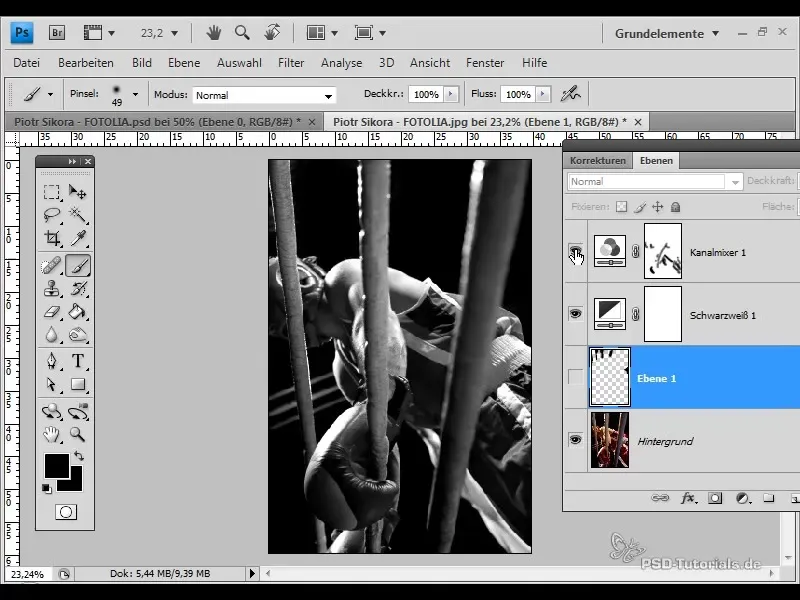
Samenvatting
De conversie van een kleurenafbeelding naar een expressief zwart-wit portret vereist gerichte aanpassingen en technieken. Door het gebruik van aanpassingslagen en maskeringen kun je effectief de kracht en esthetiek van een sportmotief naar voren brengen. Laat je creativiteit de vrije loop en experimenteer met de verschillende mogelijkheden die Photoshop biedt.
Veelgestelde vragen
Hoe zet ik een kleurenafbeelding om in zwart-wit?Je kunt je kleurenafbeelding in Photoshop omzetten in een grijswaardenafbeelding door de aanpassingslaag "Zwart-wit" te selecteren.
Welke aanpassingslaag is het beste voor contrasten?De "Kanalenmixer" is uitstekend geschikt voor het aanpassen van contrasten in zwart-wit beelden, omdat je hiermee specifieke kleurkanalen kunt bewerken.
Wat kan ik doen als de contrasten te sterk of te zwak zijn?Gebruik de schuifregelaars in de zwart-wit of kanalenmixer aanpassing om de toonwaarden aan te passen en een harmonieuze gradatie te bereiken.
Hoe kan ik specifieke delen van een afbeelding gericht aanpassen?Gebruik een maskering op de juiste aanpassingslaag om specifieke delen van de afbeelding gericht blanco te maken of aan te passen.
Kan ik ook kleuren in zwart-wit beelden benadrukken?Ja, je kunt de kleurtinten in de afbeelding aanpassen om gericht contrasten en details te versterken die belangrijk zijn voor het ontwerp van je afbeelding.


